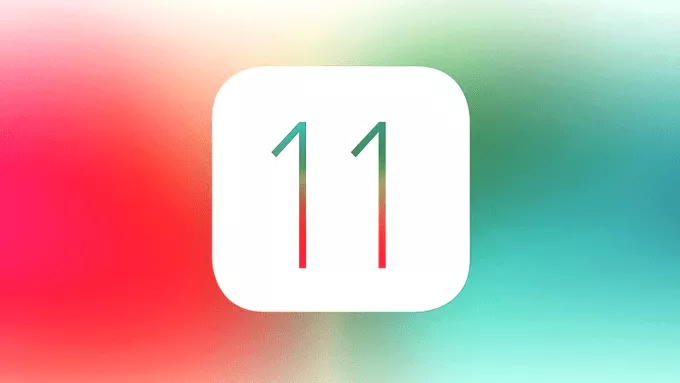
چگونه نسخه بتای عمومی iOS 11 را دانلود کرده و مجددا به iOS 10.3.2 دانگرید کنیم؟
از دیروز نسخه بتای عمومی iOS 11 در اختیار کلیه صاحبان آیفون و آیپد قرار گرفته تا بتوانند آخرین تغییرات نرم افزاری این سیستم عامل را پیش از عرضه رسمی از نزدیک لمس کنند. خیلی ...
از دیروز نسخه بتای عمومی iOS 11 در اختیار کلیه صاحبان آیفون و آیپد قرار گرفته تا بتوانند آخرین تغییرات نرم افزاری این سیستم عامل را پیش از عرضه رسمی از نزدیک لمس کنند.
خیلی خلاصه بگوییم، اگر iOS 11 را برای آیفون آپدیتی «عالی» بدانیم، هیچ واژه ای به جز «حیرت انگیز» نمی تواند تأثیر آن بر تجربه کار با آیپد را توصیف کند. آخرین نسخه iOS آیپد را به تبلتی فوق العاده تبدیل کرده که هرگز تا به این حد کاربردی نبوده است. با در نظر گرفتن این موضوع، چندان مایه تعجب نیست که اگر آیپد داشته باشید بخواهید که طعم تجربه بتای عمومی iOS 11 را بچشید.
اما قبل از اقدام برای این کار، نکاتی هستند که باید به آن ها توجه داشته باشید.
پیش از انجام هر کاری، از اطلاعات دیوایس تان با آیتونز نسخه پشتیبان تهیه کنید
روی اهمیت این مرحله بسیار تأکید می کنیم. عدم تهیه نسخه پشتیبان به این معناست که شما عملا دارید با تمام اپلیکیشن ها و اطلاعات تان خداحافظی می کنید، و اگر بدون انجام این کار نسخه بتا را نصب کردید باید تقریبا مطمئن باشید که هیچ راهی برای بازگرداندن این اطلاعات نخواهید داشت.
بنابراین بهتر است که قبل از اقدام به هر کاری موبایل یا تبلت تان را به آیتونز متصل کرده و یک نسخه پشتیبان کامل از تمام اطلاعاتش بگیرید.
نصب بتای عمومی iOS 11
انجام این کار بسیار ساده و کاملا بی خطر است. پس از تهیه نسخه پشتیبان، وارد صفحه برنامه بتای وبسایت اپل شوید. اینجا باید اپل آیدی خود را وارد کرده و سپس دیوایس تان را برای دریافت نسخه بتا در سیستم ثبت کنید. پس از پشت سر گذاشتن مراحل ثبت، برای شروع نصب نسخه بتا باید از این لینک بازدید کنید. و به این ترتیب iOS 11 روی دیوایس شما نصب می شود. لذت ببرید.
دانگرید از iOS 11 به iOS 10
دانگرید از iOS 11 به iOS 10 آنقدر ساده است که شاید باور نکنید. تمامی کاری که باید انجام بدهید اتصال آیفون یا آیپد از طریق کابل به کامپیوتر است. وارد آیتونز شده و سپس مثل اسکرین شات پایین، روی دکمه Restore Backup کلیک نمایید. با این کار به راحتی آب خوردن می توانید سیستم عامل را از iOS 11 به iOS 10 دانگرید کنید.
 |
ضمنا در صورتی که نمی خواهید عضو برنامه بتای اپل باقی مانده و آپدیت های بعدی را دریافت کنید هم کافیست این مسیر را در پیش بگیرید:
وارد Settings، بخش General و سپس Profiles شده و بعد از اشاره روی گزینه iOS Beta Software Profile، آن را به طور کامل حذف کنید.
دیدگاهها و نظرات خود را بنویسید
برای گفتگو با کاربران ثبت نام کنید یا وارد حساب کاربری خود شوید.














من وقتی از این روش برای دانگرید استفاده کردم عملیات کامل نشد و روی صحفه ی سفید با لگوی اپل موند...چکار کنم؟
با سلام
دوست نویسنده با عرص پوزش ولی عملا روش دانگریدتون اشتباهه بخاطر اینکه بک اپ ios 10 وقتی شما ios 11 نصب دارید روی گوشی انجام نمیشه
برای دانگرید باید حتما دانلود کنید ios 10 رو و از طریق ایتونز و از قسمت اپدیت با گرفتن کلید شیفت کیبورد کامپیوتر دانگرید کنید اینجوری پاکم نمیشه اطلاعات توجه کنید اگه از ریستور انتخاب کنید و نصب کنید اطلاعات کامل پاک میشه
سلام من profile رو پاک کردم چجوری برش گردونم خواهش میکنم یکی جواب بده
متاسفانه نویسنده یادشون رفته تاکید کنن که حتما باید از طریق مرورگر یافاری وارد بشید چون با مرورگرهای دیگه نمیشه
عذرمیخوام ولی شما عملا سخترین راه و کشنده ترین راهو انتخاب کردید. راه خیلی ساده تر اینه که نسخه ios 10.۳.۲ رو دانلود کنید ۲ گیگ از طریق ایتونز دانگرید کنید حتی یه فایل ۱ کیلوبایتیم حذف نمیشه. من با ایفون ۵اس و۶و۶اس تست کردم تضمینش با من ?